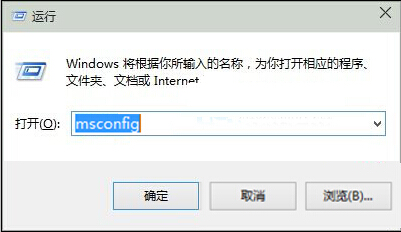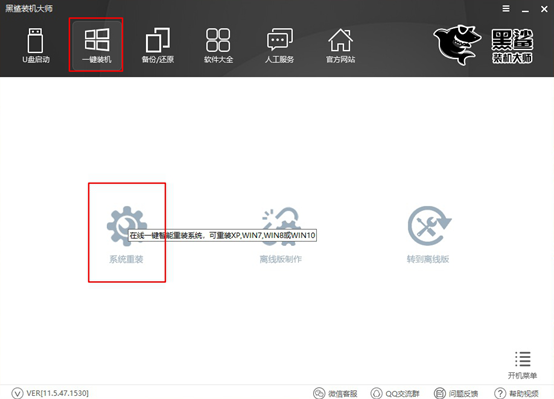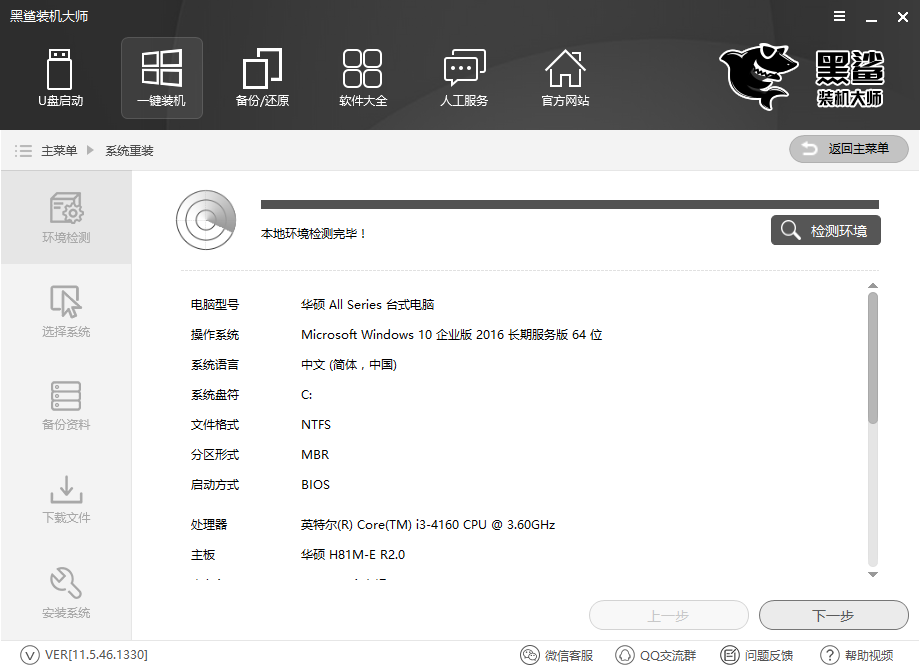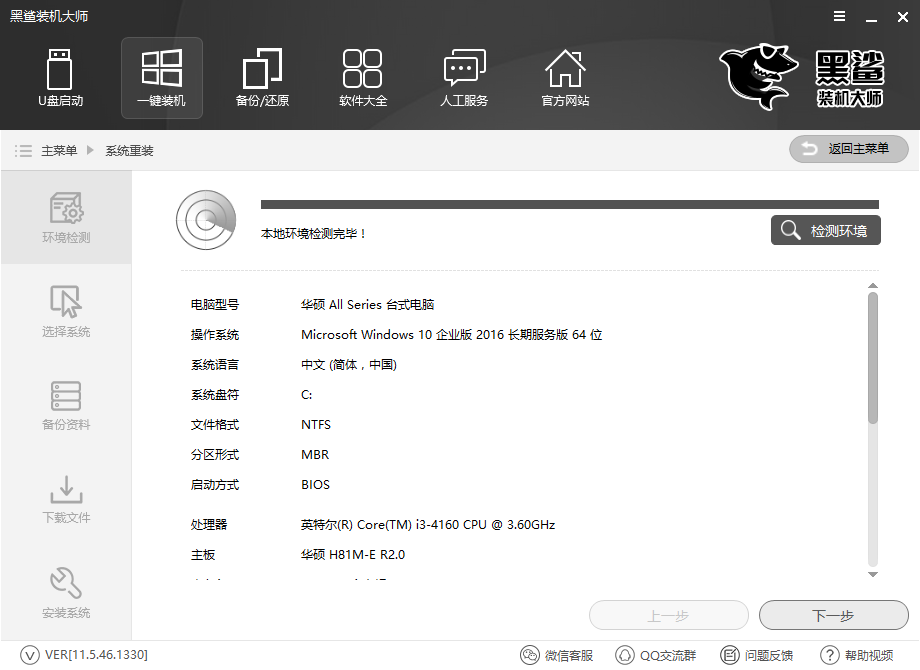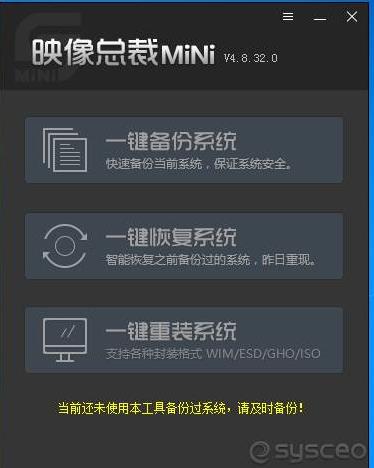- 编辑:飞飞系统
- 时间:2023-07-23
网上有很多关于U盘重装系统的教程,但大多都不详细,很多用户看不懂。随着新机型uefi启动方式的出现,用U盘重装系统不再像以前那么简单了。用U盘重装系统时,要注意启动方式和分区的匹配,比如:legacy+mbr或者uefi+gpt安装今天小编就为大家带来U盘重装系统的详细步骤详细。
工具/原料:
系统版本:windows10专业版
硬件版本:拯救者Y9000P
软件版本:大白菜安装工具V6.0.1809.31
方法/步骤:
1、制作U盘启动盘,下载原版win7系统镜像文件,复制到U盘启动盘中。
注意:运行安装软件前请关闭杀毒软件,以免被拦截,影响安装系统进程。将电脑“桌面和C盘”的重要数据转移到其他磁盘分区,以免丢失。
2、将准备好的启动U盘插入电脑USB口,开机或重启,按U盘启动快捷键进入优先启动项设置界面,选择U盘选项(一般是带USB的选项),按输入即可进入;
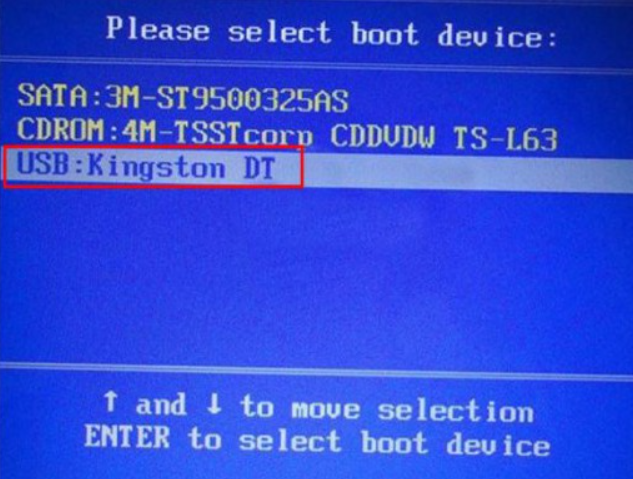
3、此时电脑进入U盘启动盘安装系统主界面,选择选项并回车。

4、打开桌面安装工具,选择“安装系统”,“镜像文件”选择下载的win7镜像系统,安装在“C盘”,点击“执行”进入下一步。

5. 单击“是”确认恢复。
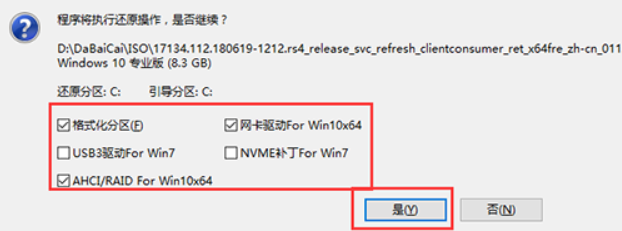
6.进入重启阶段,取出U盘,电脑重启后会自动进入系统部署阶段,无需任何操作,该过程需要较长时间,请耐心等待。

7、最后电脑进入系统桌面,即表示U盘安装系统完成。

总结
1、制作U盘启动盘插入需要安装的电脑;
2、重启电脑进入pe系统,打开工具安装系统;
3. 再次重新启动计算机。